将Windows 10系统安装在U盘的技巧
U盘除了拷片儿,还能用来干嘛?其实U盘还有很多实用的小功能,比方说我们可以把Windows 10系统装进U盘里,制作一个随身系统。无论走到哪里,我们都可以使用自己搭建的操作系统,无论是安全上还是便携性上都很有优势。那么有朋友会觉得,U盘装系统很难吧?一点也不难,下面笔者就手把手教你U盘装随身操作系统。
准备工作:
1.系统ISO镜像,推荐使用win10 1703版本。
2.制作工具WTG辅助工具:点击下载
开始制作:
1.首先将下载的ISO镜像加载为虚拟光驱,win8或以上系统直接双击即可加载,win7可以用虚拟光驱。
2.打开WTG辅助工具,点击浏览选择虚拟光驱中sources文件夹中的install.wim文件。
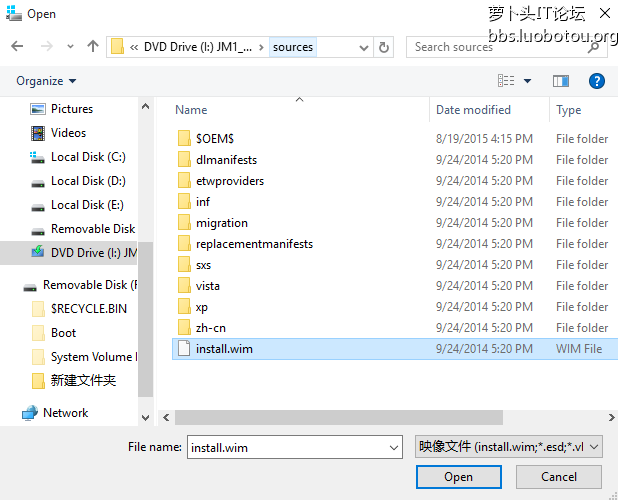
系统安装到U盘系统软件图解1
3.选择移动磁盘如果优盘没有出现在列表中,可在右键菜单中选择手动选择。

U盘系统系统软件图解2
4.选择模式及高级选项:一般默认的即可,可点击问好查看具体作用。
注意:
1)如果您的优盘在计算机中被识别为可移动磁盘,只能使用VHD 、VHDX 模式。
2)如果您使用2015年MAC电脑,请勾选UEFI +GPT制作
5.点击创建按钮即开始制作,耐心等待,大约需要几分钟或者几十分钟,与优盘速度有关,如果制作时间超过半小时,您的优盘很可能不适合制作Windows To Go。
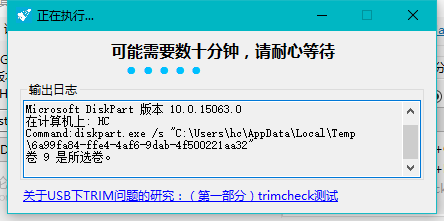
U盘系统系统软件图解3
6.制作完成后将电脑设置为U盘启动即可进入全新的系统,第一次进入系统时会和正常的安装系统时进行配置。
进入到Win10桌面后就表示完成了U盘安装Ghost Win10系统的操作,以上方法均配置图片说明,大家按照上述步骤进行操作就可以自己装机了。
访问:









